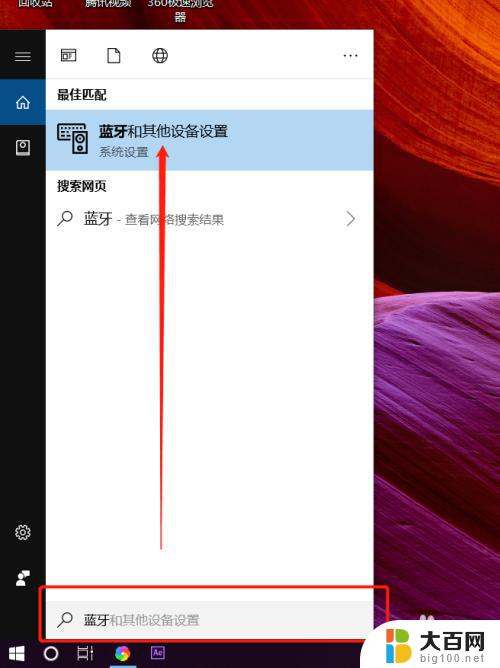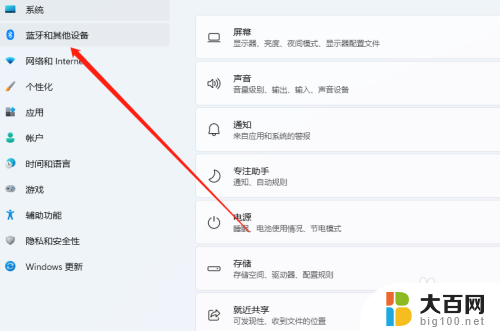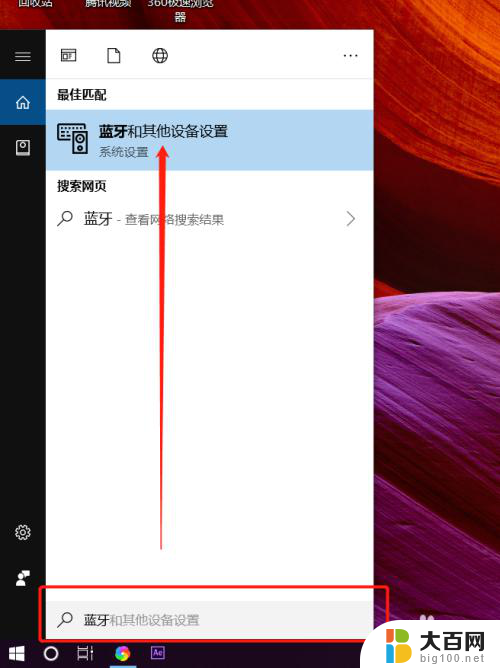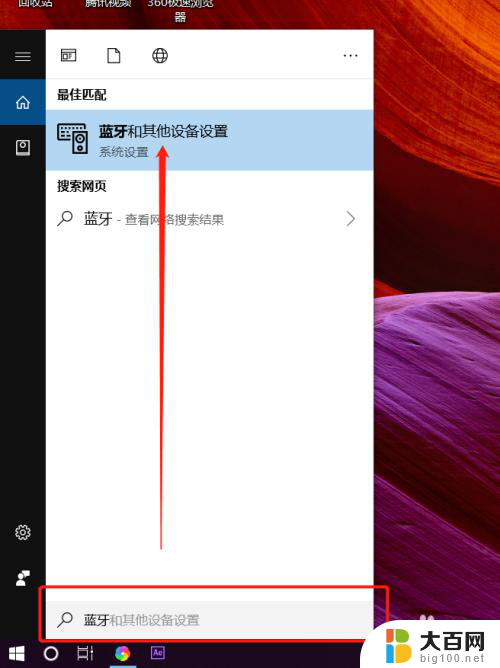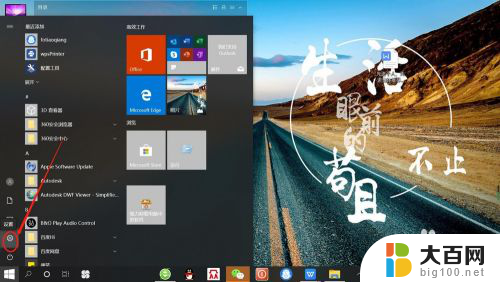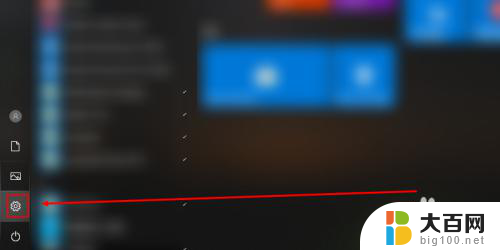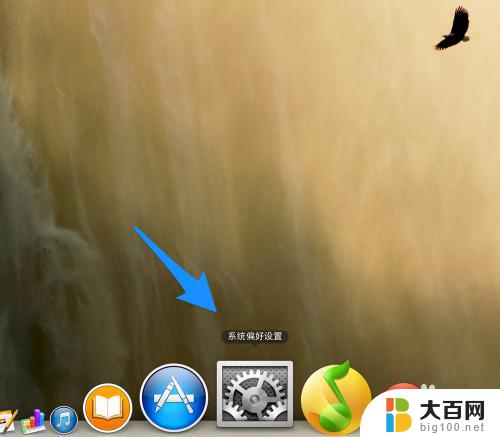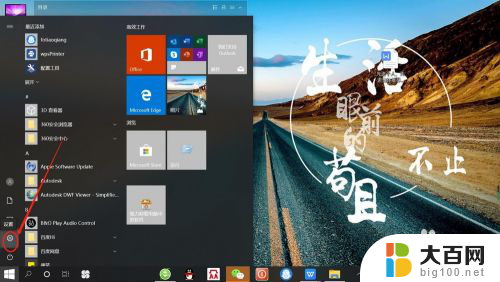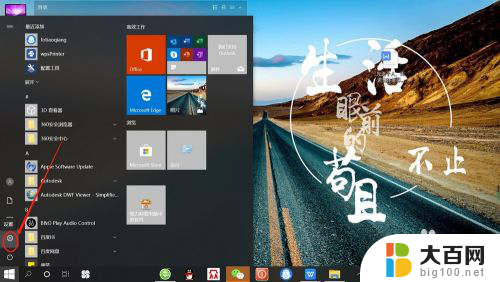入耳式耳机可以连接笔记本电脑吗 笔记本电脑蓝牙耳机连接教程
随着科技的不断进步,耳机的使用方式也在不断创新,而入耳式耳机作为一种常见的耳机类型,备受消费者青睐。许多人可能会疑惑,入耳式耳机是否可以连接笔记本电脑呢?特别是那些希望在工作或娱乐时使用笔记本电脑的用户。而事实上通过蓝牙功能,我们可以轻松地将入耳式耳机与笔记本电脑进行连接,实现无线音频传输的便利。下面我们将为您介绍如何连接笔记本电脑与入耳式耳机的简单教程。
步骤如下:
1.首先在电脑上找到【蓝牙和其它设备设置】页面。
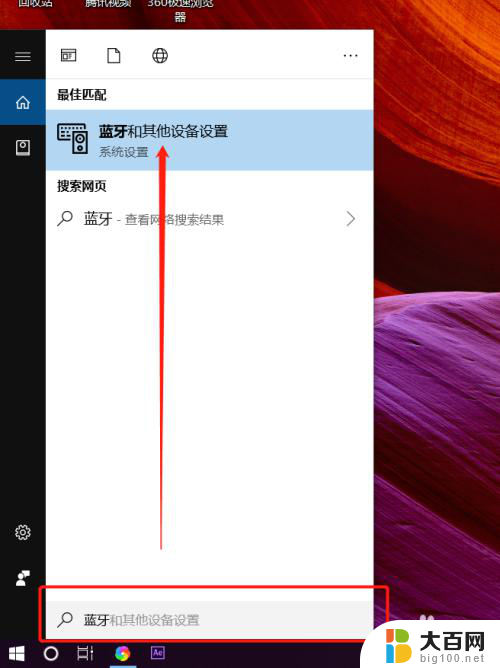
2.打开蓝牙开关后,点击【添加蓝牙或其它设备】。
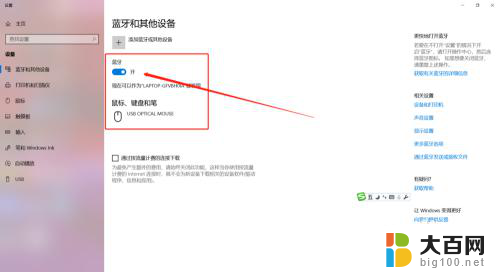

3.这时需要先把蓝牙耳机开机,然后在添加设备对话框里点击【蓝牙】。

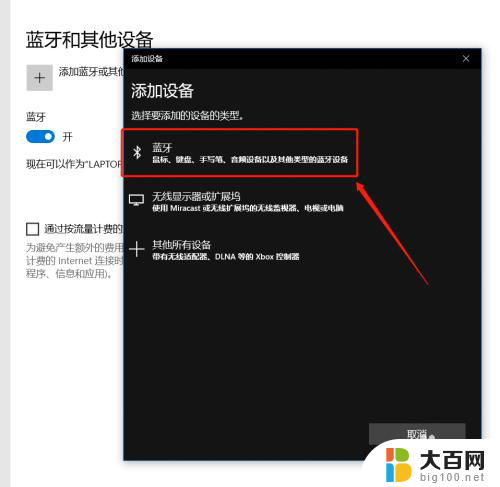
4.这时会在蓝牙列表里查找到蓝牙设备,我这里蓝牙耳机名称是【A10】。点击后连接成功会显示你的设备已准备就绪。

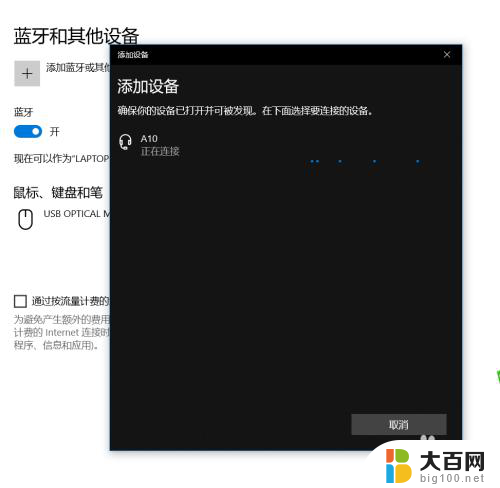
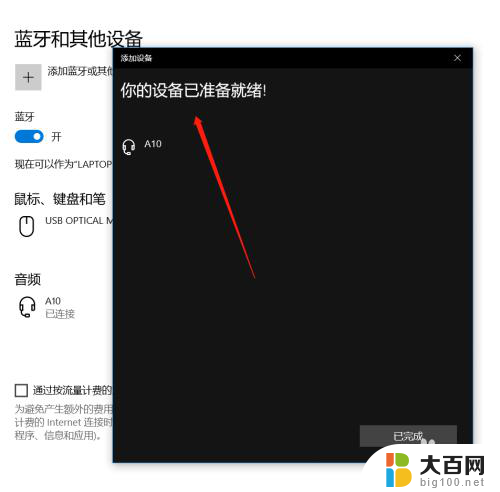
5.在【蓝牙和其它设备设置】页面点击右侧的【更多蓝牙选项】,在蓝牙设置里可以勾选【在通知区域显示蓝牙图标】和【新蓝牙设备要连接时通知我】。
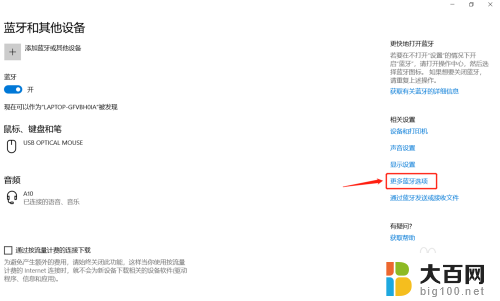

6.这时,在电脑的通知栏就可以看到蓝牙图标了哦。这样我们连接蓝牙设备时就可以直接点击图标调整了。

以上就是关于入耳式耳机是否可以连接笔记本电脑的全部内容,如果有需要的用户,可以按照以上步骤进行操作,希望这对大家有所帮助。